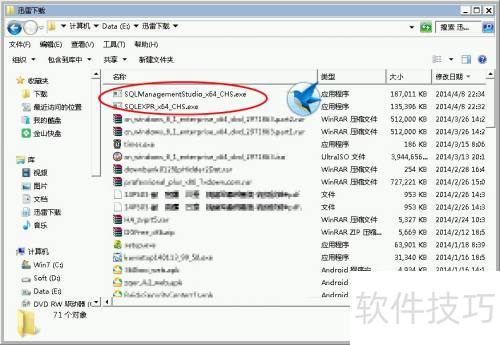2012年7月26日,微软发布SQL Server 2008 R2 SP2版。
1、 启动浏览器应用查看
2、 在搜索引擎中输入SQL Server 2008 R2 SP2 Express 版本 site:microsoft.com进行查找。
3、 请在微软官网查找SQL Server 2008 R2 SP2的免费版本进行下载安装。
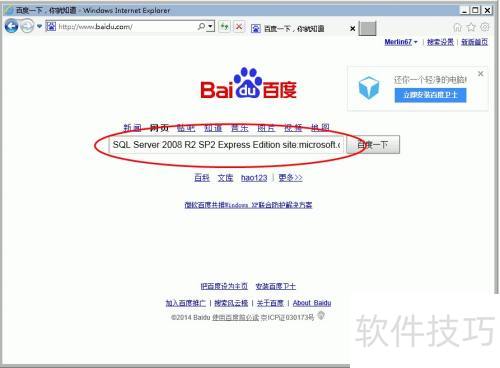
4、 请留意标题和日期信息。
5、 请单击正确的链接,参见下图。
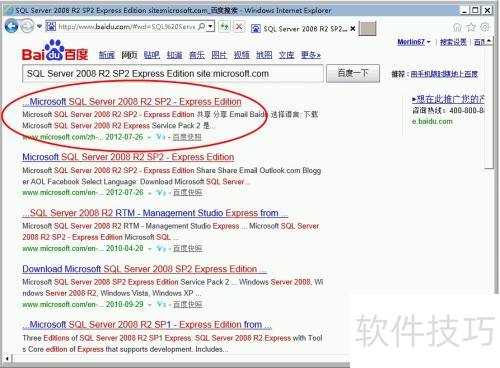
6、 打开微软官方提供的SQL Server 2008 R2 SP2免费版下载页面。
7、 点击+号查看详细信息;
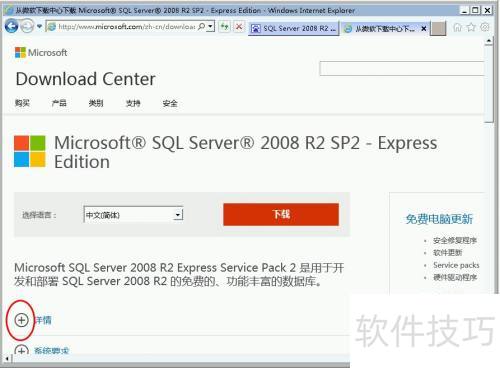
8、 通过查看,可以发现SQL Server 2008 R2 SP2的免费版本相关信息。
9、 注意:
10、 容易出错的是,把SP2补丁当成SQL Server 2008 R2 SP2的免费版。
11、 若文件版本有误,请重新打开正确链接。
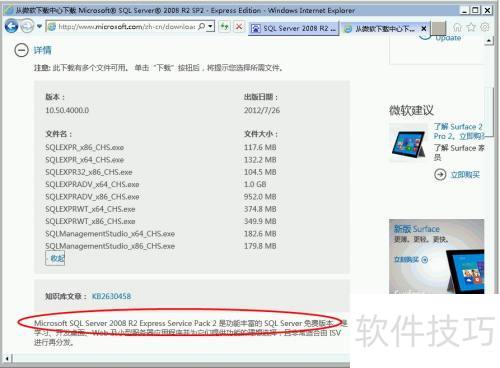
12、 详情中可发现多个可用文件;
13、 主要分为32位和64位两个版本。
14、 从功能角度进一步细分,产生以下文件版本:
15、 各文件版本的详细说明请参见下图。
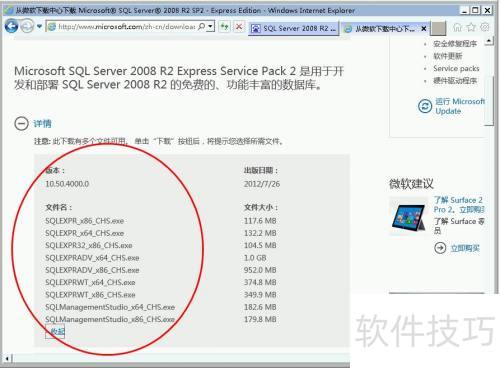
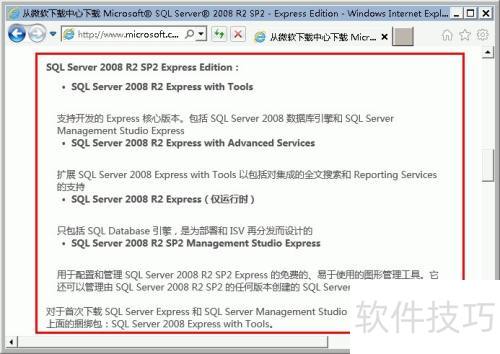
16、 请选择语言,例如:中文(简体)。
17、 点击下载,所示。
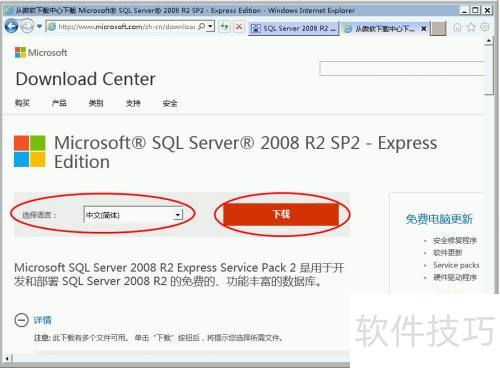
18、 依据系统版本选择;
19、 根据需求选择一个或多个文件进行下载。
20、 单击下一步,参照下图操作。
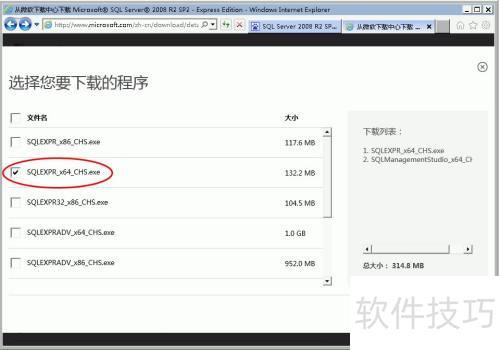
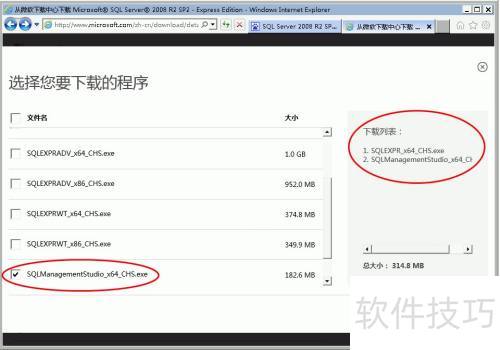
21、 若弹出窗口被阻止,请允许弹出窗口。
22、 点击允许一次选项,
23、 或点击此站点的选项-始终允许;(推荐)
24、 如图:
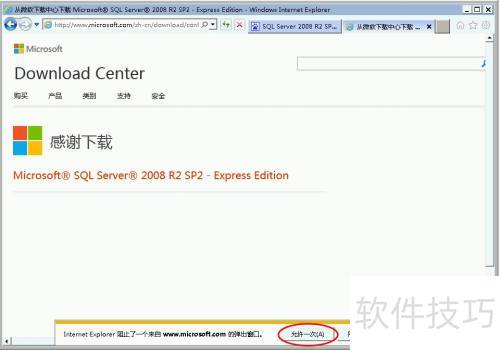
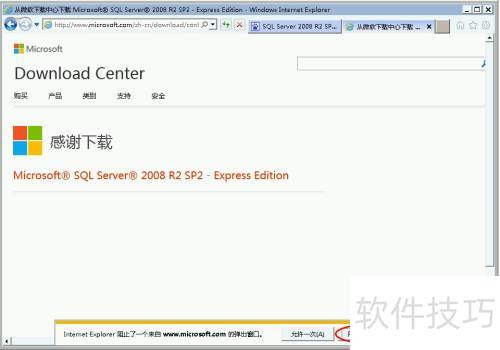
25、 展开保存选项建议
26、 点击另存为选项,
27、 如图:
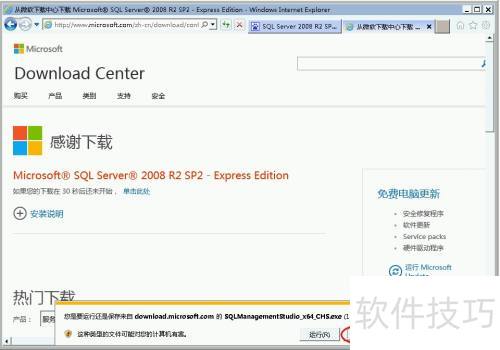
28、 选定保存下载文件的文件夹。
29、 点击保存按钮
30、 如图:
31、 注意:
32、 多个文件进行相同处理;

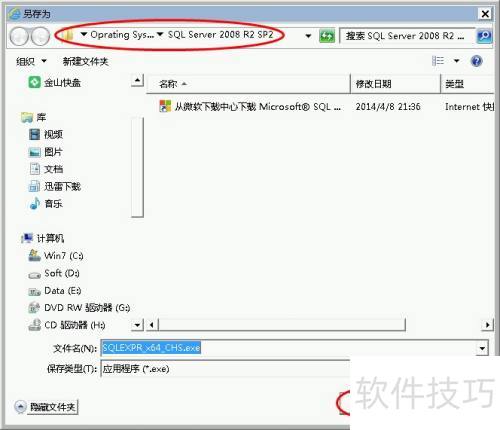
33、 若下载未能成功开始,请检查网络连接。
34、 点击单击此处,参照下图。
35、 下载已经开始,请等待完成。
36、 点击查看下载,所示。
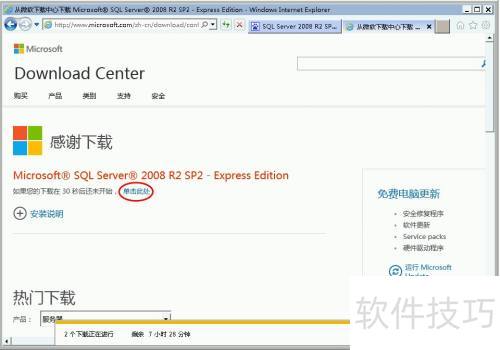
37、 下载已成功开始,详见图示。
38、 注意:
39、 建议不要用IE直接下载,速度可能较慢。
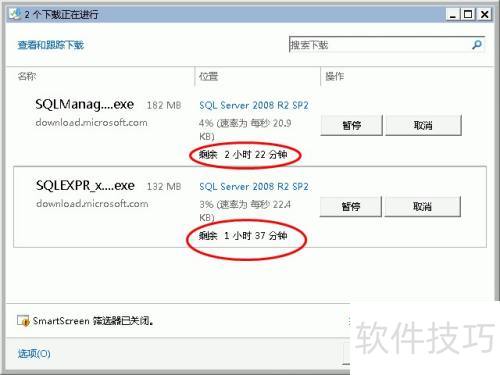
40、 文件较大时,下载速度较慢,请耐心等待。
41、 请右键点击相关文件。
42、 点击复制下载链接,所示。
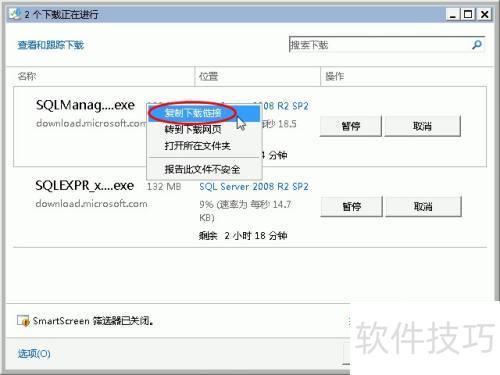
43、 使用迅雷等工具下载,具体所示。
44、 如无法自动调用第三方下载工具,请手动选择。
45、 请先开启相关下载工具,修复剪贴板监控与浏览器监控功能,或手动创建下载任务。
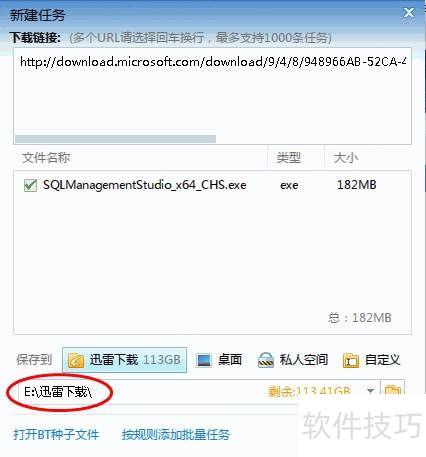
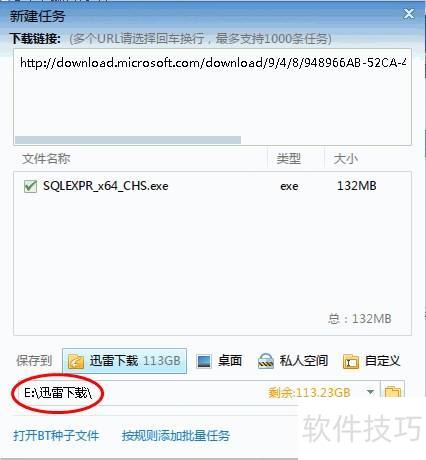
46、 如果第三方下载工具已经开始高速下载,
47、 单击取消按钮,关闭IE下载功能,所示。
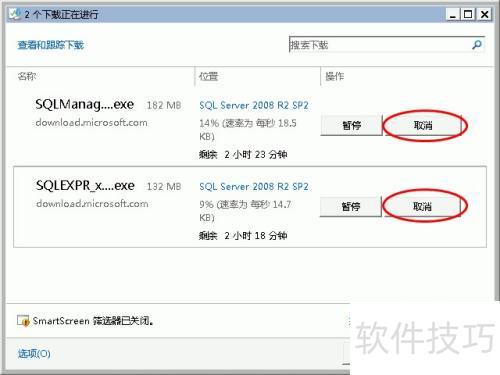
48、 请使用迅雷高速下载相关文件,所示。
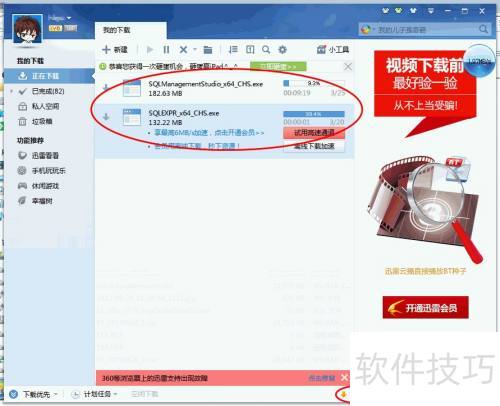
49、 下载完毕,迅雷
50、 点击已完成文件的目录选项,
51、 打开文件保存路径;
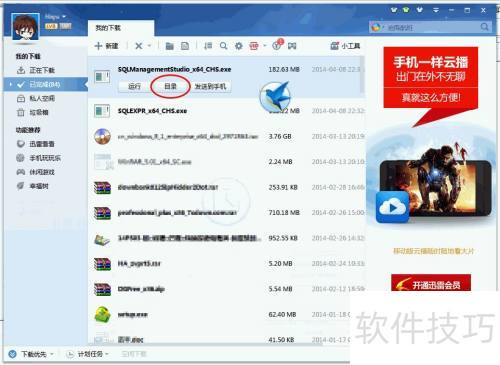
52、 成功下载SQL Server 2008 R2 SP2文件后即可看到。
53、 本机或其他电脑均可安装使用;